
PGP 日本語版のインストール
- バージョン
- 2003 年 06 月 30 日 Ver.1.0
- 作成者
- K.Takimoto ( Xware )
Windows2000 または XP に、暗号化ツールである、PGP の日本語版 "PGP 6.5.8ckt 日本語版" をインストールする手順を記載します。
PGP のバージョン : PGP 6.5.8
対象 OS : Windows2000 SP2 または WindowsXP
PGP 6.5.8ckt 日本語版をインストールするには、以下のマシンが必要となります。
対応OS … Windows 95,98,NT(SP3以降),Me,2000,XP
32MB以上のメモリ
16MB以上のハードディスク
Internet Explorer 4.0以上(出来れば)
本インストール手順は、Windows2000 と WindowsXP について動作確認しています。
PGP の日本語版を入手します。
Hizuya Atsuzaki さん、の PGP 日本語版サイトより、PGP 6.5.8 の日本語版がダウンロードできるのでこれを使用します。
昔は英語版をインストールし、別途日本語化する必要がありましたが、これを使えば一発で PGP 日本語版のインストールができるうえ、インストーラーも日本語化されており、初心者には安心です。
URL : http://www.hizlab.net/pgp/658ij.html
さっそく、上記のURLから pgp658ckt08ja3.exe をダウンロードしましょう!
ダウンロードしたファイルは適当なフォルダに格納してください。
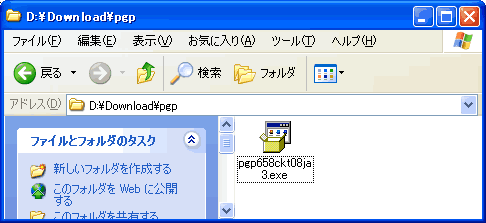
ダウンロードしたファイルをダブルクリックすればインストーラーが起動されます。
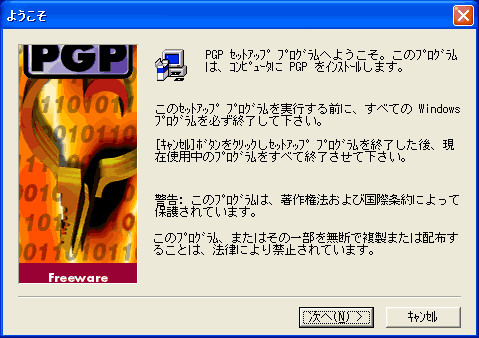
「次へ(N) >」をクリックしインストールを開始します。
※インストールを行うときは、無用なトラブルを避けるために、他のソフトを終了しましょう。
ライセンス契約をすべて読んでから、契約条項に同意できる場合は、「はい(Y)」をクリックします。
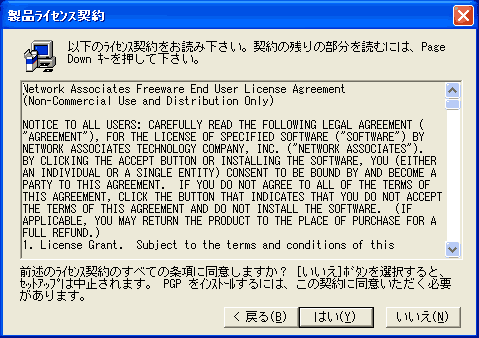
商用目的での使用はできません。
著作権により保護されています。
など
旧バージョンから変更・追加となった機能の解説などです。気にせず、「次へ(N) >」をクリックして先に進みましょう。
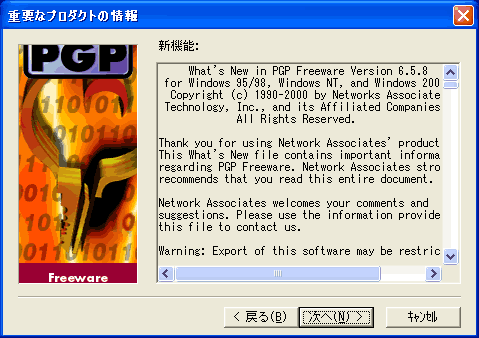
セキュリティに関するバグが修正されました。
PGPnet 等新機能が追加されました。
対応するOS、メーラーが追加されました。
など
PGP 6.5.8ckt について記載されています。気にせず、「次へ(N) >」をクリックして先に進みましょう。
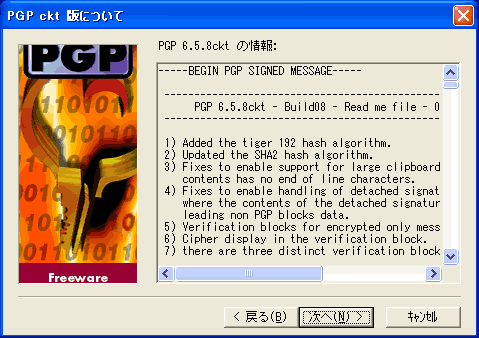
インストール方法
注意事項
変更履歴
など
PGP 6.5.8ckt 日本語版について記載されています。気にせず、「次へ(N) >」をクリックして先に進みましょう。
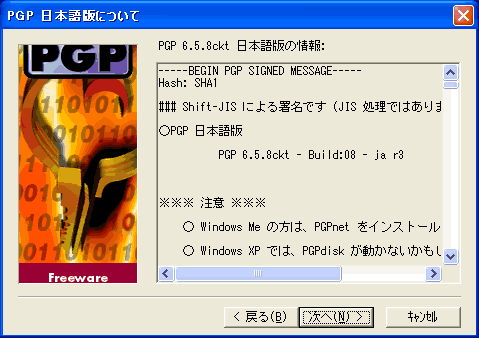
インストール方法
注意事項
変更履歴
など
名前と会社名を入力します。
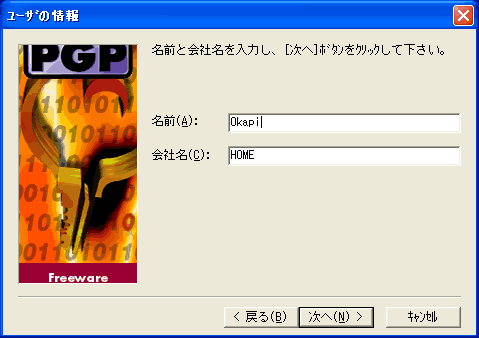
入力は日本語でもかまいませんが、名前、会社名の両方とも必ず入力しなければいけませんので、会社員でない人は、会社には適当に入力してもかまいません。入力が完了したら「次へ(N) >」をクリックしてえて先に進みましょう。
インストール先を指定します。
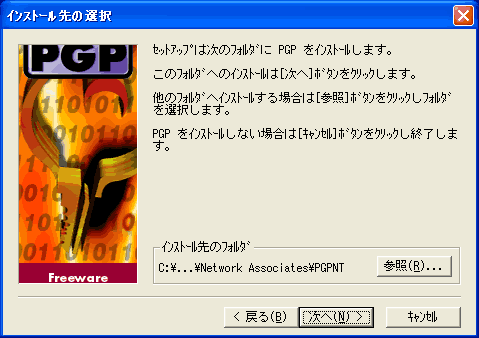
デフォルトでは C:\Program Files\Network Associates\PGPNT にインストールされます。 インストール先を指定したい場合は「参照
(R)...」をクリックしてインストール先を指定します。デフォルトのままで、「次へ(N) >」をクリックし先に進みましょう。
インストールするコンポーネントを選択します。
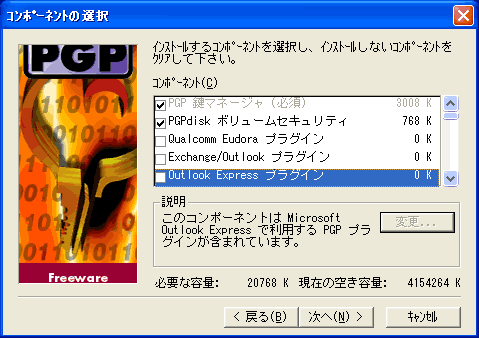
自分の環境にあわせてチェックボックスをチェックしてください。Okapi Project では、メーラーとして Becky!2 をターゲットにしたインストールをします。
今回は、上記の項目名の後ろに【チェック】と記載されているものをチェックし、「次へ(N) >」をクリックして先に進みましょう。
Windows のスタートメニューのプログラムにどのような名前で PGP を登録するか決めます。
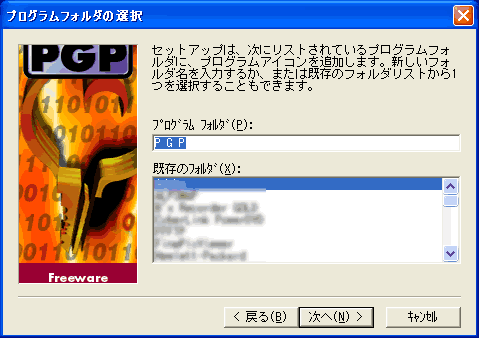
必要に応じて名称を変更して「次へ(N) >」をクリックします。 デフォルトのままで、「次へ(N)
>」をクリックし先に進みましょう。
これまでの手順のなかで設定した内容の確認をします。
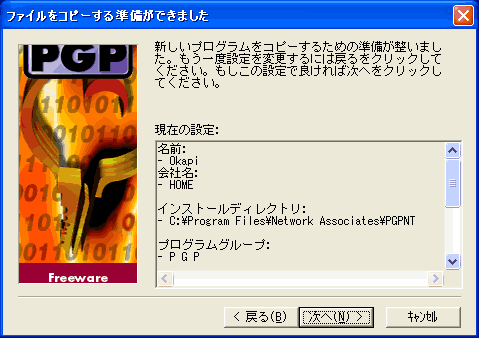
変更したい場合は「< 戻る(B)」をクリックしてください。問題がない場合は「次へ(N) >」をクリックし先に進みましょう。
ここで、実際に PGP がインストールされます。
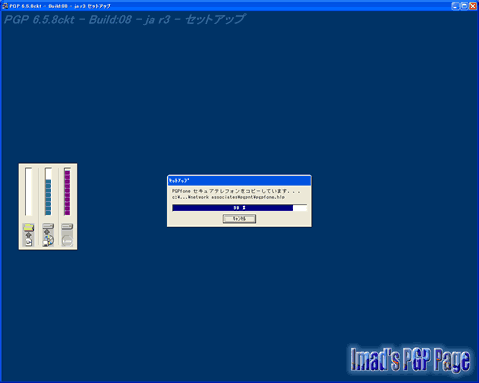
数秒から、数分で終わると思います。
現在自分が持っている秘密鍵、公開鍵を引き続き使うかどうか選択します。

みなさんは初めてインストールするので「いいえ(N)」をクリックすることになると思います。
お疲れ様でした、これでインストールが完了です。マシンを再起動して確認しましょう。

「完了」をクリックし Windows を再起動します。
再起動後に、Windows のタスクバーに鍵マークのアイコンが表示されていれば、インストールは成功です。
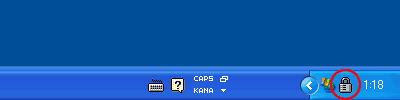
インストールがすべて完了したので、ダウンロードしたファイルは削除してもかまいません。
インストールは完了しましたが、実際に利用するには暗号化したり復号化したりするための秘密鍵と公開鍵が必要になります。
次のステップでは秘密鍵と公開鍵を作成します。